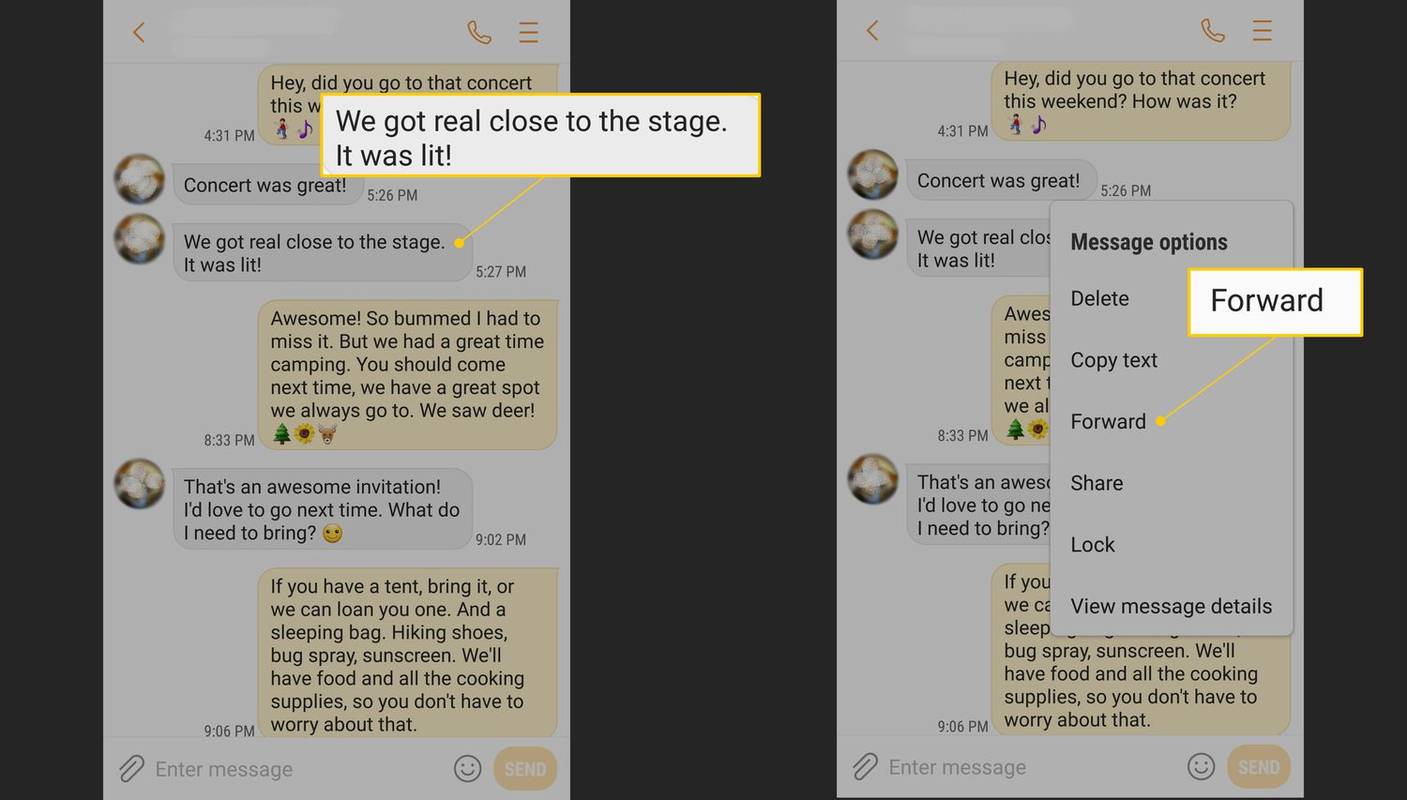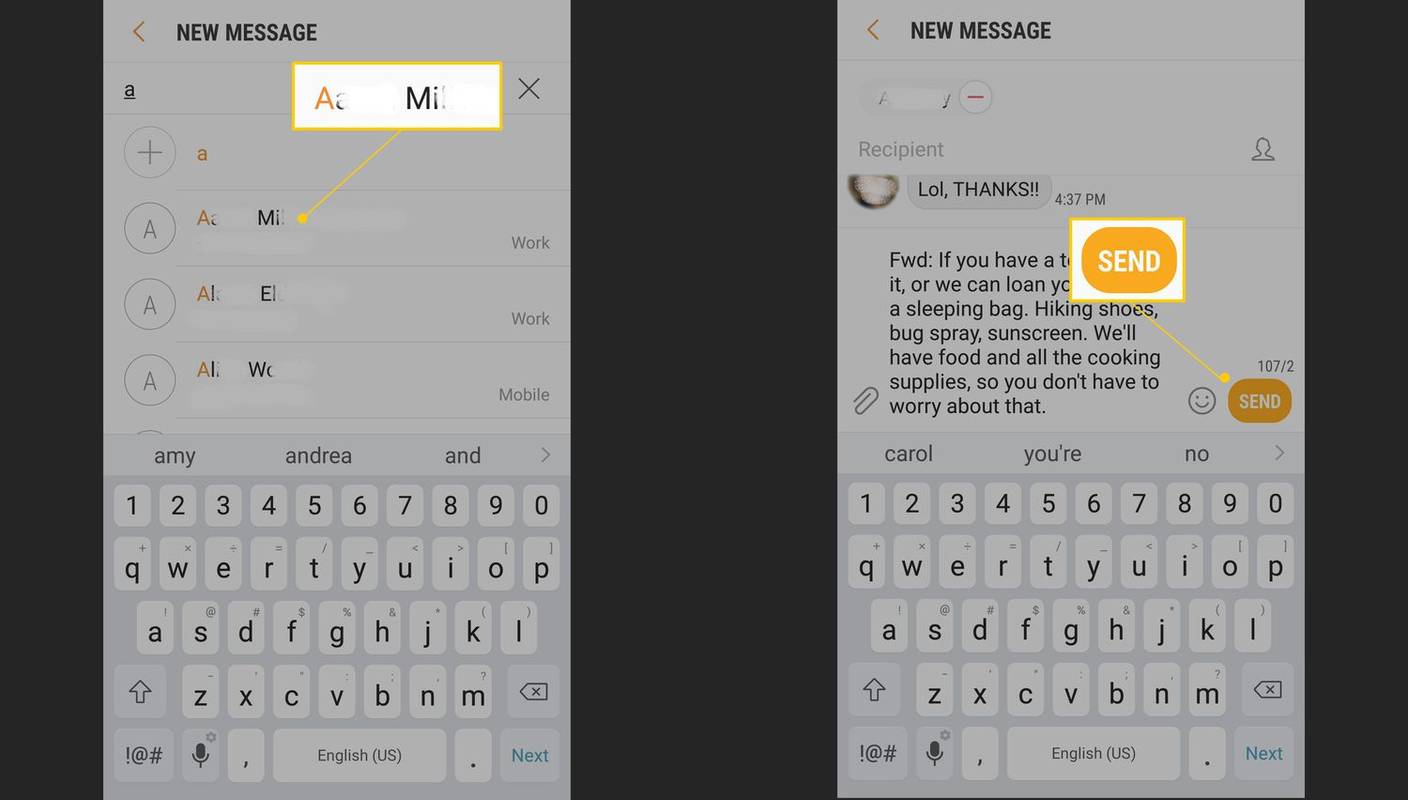Mitä tietää
- Napauta ja pidä tekstiviestiä painettuna > napauta ponnahdusvalikossa Eteenpäin > syötä vastaanottaja.
- Jos haluat lähettää viestin useille ihmisille, anna useita yhteystietoja.
- Muokkaa tekstiä, jos haluat, ja napauta sitten Lähettää .
Tässä artikkelissa kerrotaan, kuinka voit lähettää tekstiviestejä edelleen viestisovelluksessasi. Ohjeet koskevat kaikkia älypuhelimia, joissa on Android 7 (Nougat) tai uudempi.
Viestin välittäminen edelleen älypuhelimellasi
Olemassa olevan viestin lähettäminen jollekin uudelle:
-
Avaa tekstiviestisovellus puhelimessasi.
-
Etsi tekstiviesti, jonka haluat lähettää eteenpäin. Se voi olla joko lähettämäsi viesti tai sinulle lähetetty viesti.
kuinka poistaa teksti ristiriidoissa
-
Napauta ja pidä tekstiviestiä painettuna. Näkyviin tulee valikko, jossa on useita vaihtoehtoja.
-
Napauta Eteenpäin .
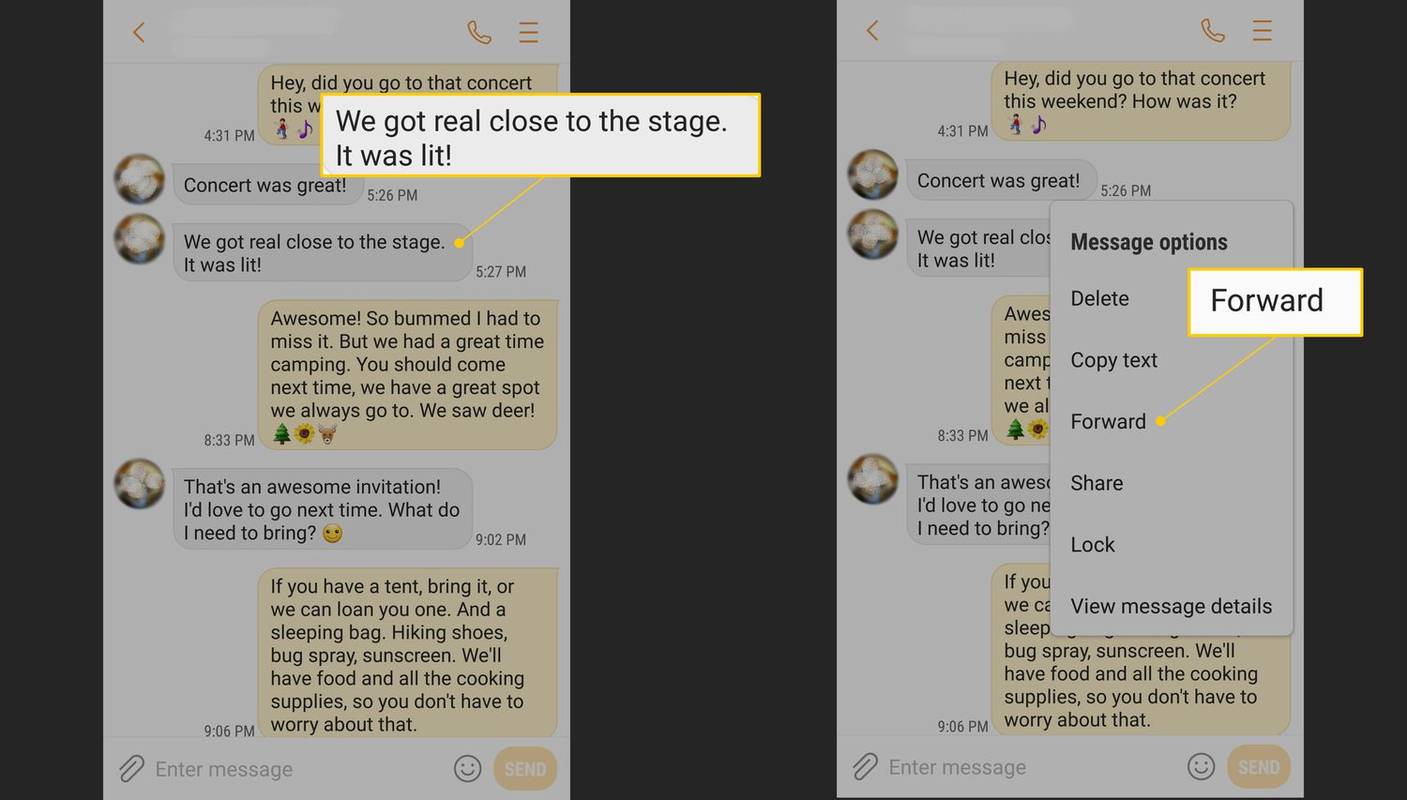
-
Syötä vastaanottaja. Kun alat kirjoittaa yhteystietoluettelossasi olevan henkilön nimeä tai puhelinnumeroa, sovellus ehdottaa ihmisten nimiä, joille se lähetetään.
Jos haluat lähettää viestin useille ihmisille, anna useita yhteystietoja.
-
Muokkaa tekstiä, jos haluat.
-
Napauta Lähettää .
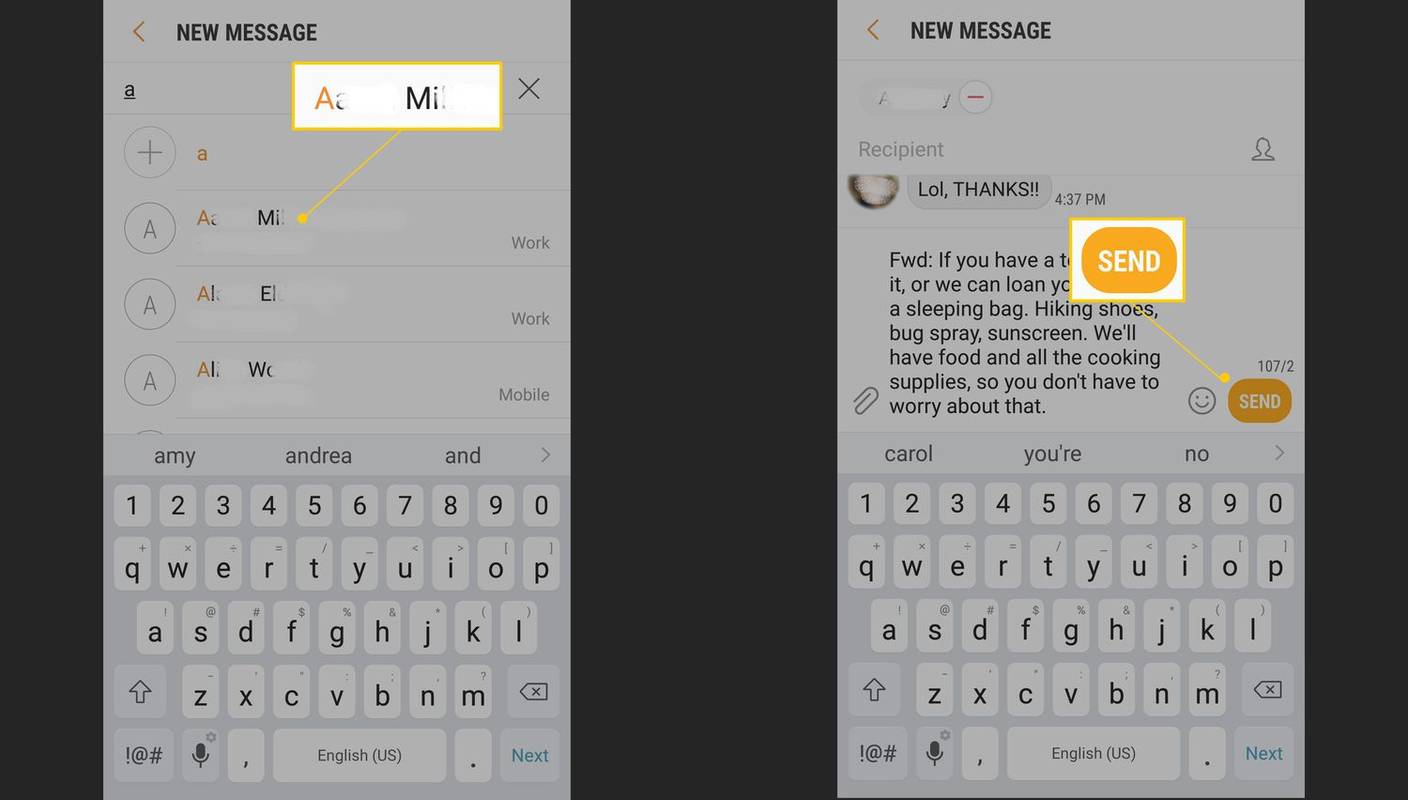
Päivitä Androidin uusimpaan versioon seurataksesi tätä opasta. Voit myös jakaa tekstiviestejä iPhonessa.